Hogyan lehet visszaállítani a Windows 10

Összesen három fő eszközt vissza a Windows 10 állást:
- Visszatérés az ellenőrző pont.
- Gördülő vissza az eredeti állapotába.
- Jegyezzük fel a helyreállító lemezt.
- Egy olyan rendszer kialakítása képet.
Az alábbiakban lesz szó részletesen ezek a módszerek a leírás azok jellemzői, előnyei és hátrányai.
ellenőrző pont
Visszatérés működő állapotban keresztül az ellenőrző pont végezzük, pontosan ugyanúgy, mint az előző verziók Vindovs:
Akkor csak meg kell várni, amíg a végén a behajtási eljárás.
Megjegyzés: Ahhoz, hogy a rollback funkció az ellenőrző pont van egy védelmi rendszert be kell kapcsolni.
Hogyan ellenőrizze? A „System Protection” fülre a „Biztonsági beállítások” a rendszer meghajtót kell „Enabled”. Ha a védelem le van tiltva, kattintson a „megszokott”.
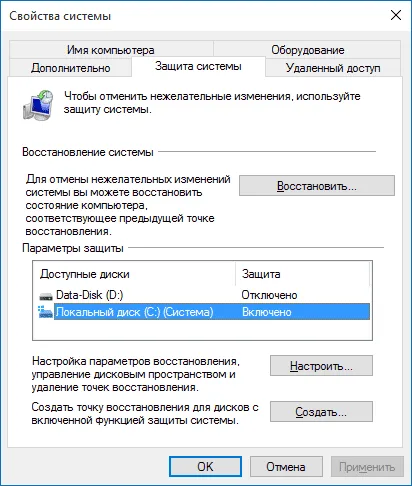
Kapcsolja védelem a rendszer partíció (a meghajtó, amelyre a Windows fájlok vannak), és adja meg a kötet, amely tárolására használt ellenőrző pontokon. Az ellenőrzőpontok, mellesleg, akkor létrehozhatunk saját. Csak azt kell kérdezni a nevét (ez jobb írni a nevét, a létrehozás dátumát, hogy könnyebben azonosítani), és várja meg, amíg a művelet befejeződik.
kezdeti állapotban
Tovább kényelmes funkció, amit meg kell figyelni - a számítógép vissza az eredeti állapotába.
- Nyissa meg a „Start” menüt, és menjen a „Beállítások”.
- Ide alfejezetben „frissítése és a biztonság.”
- „Recovery”, kattintson az elem.
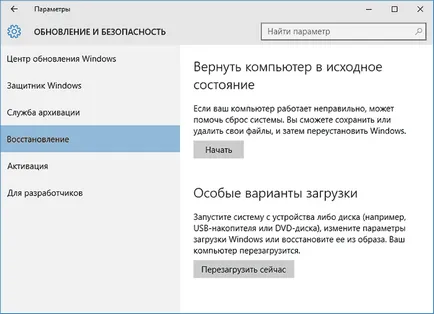
„Vissza a számítógépet az eredeti állapotába,” Látni fogja a fő ablakban területen. Miután rákattintott a „Post” látni fogja a két hasznosítási lehetőség - megőrizve a személyes fájlok és teljes törlés. Sokkal jobb, hogy válassza ki a második módszer, a mentés után minden fontos adatot egy másik adathordozóra.
Notebook vagy számítógép előre telepített Windows 10 még, de van egy olyan feltételezés, hogy ha visszatér az eredeti állapotába is visszatér minden a vezetők és a program gyártója.
A fő előnye, hogy a visszatérés az eredeti állapot - nem kell használni a telepítési adathordozó Windows 10. Recovery automatikusan történik, így elkerülve a megjelenése különböző hibák. Ez különösen fontos a kezdők, akik nem tudják, hogyan kell telepíteni a Windows 10 és ezért félnek kommunikálni a rendszerrel.

A hátránya ennek a módszernek, hogy alkalmazhatóságának esetén súlyos kárt a rendszerfájlokat. Ha szembe egy hasonló probléma, akkor ki kell választani egy másik eszköz a Windows 10 helyreállítást.
meghajtó helyreállítási
Az helyreállítási lemezt a Windows 10 utal USB-meghajtó; Eszköz neve vándoroltak korábbi verziók, amikor ténylegesen felhasználásra CD- és DVD-lemezek.
Rögzítéséhez helyreállító lemezt, akkor:
- Nyissa meg a "Control Panel".
- „Recovery” Ugrás a szakasz.
- A gombra kattintva a "Create a Recovery Disc".
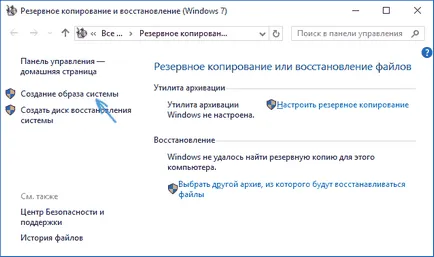
Ez fut a BIOS hajtás, ahol a boot prioritás van beállítva, vagy a boot menü. Elindítása után a képernyőn számos helyreállító eszközöket, amelyek segítségével egy kísérletet, hogy visszatérjen a rendszert egy használható állapotban:
- Az ellenőrzőpontok.
- A számítógép visszatér az eredeti állapotába.
- Kezdve az automatikus helyreállítási induláskor.
- A parancssorba, hogy helyrehozza a Windows boot loader
- Helyreállítás rendszer képet.
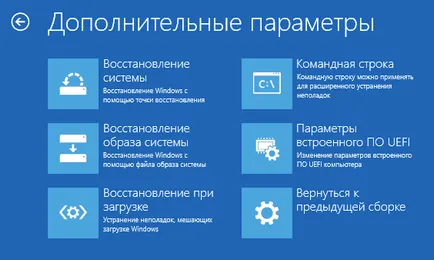
Létrehozott egy meghajtó lényegében átveszi a visszaállítási funkció a szerelési flash meghajtó a Windows 10, de a munka, sokkal kényelmesebb.
rendszer image
Ha van egy külső merevlemezt vagy egy DVD-ROM meghajtó, tudod, hogy azok „öntött” az operációs rendszer minden telepített illesztőprogramok, szoftverek, személyes akták, amelyek rendelkezésre állnak idején képalkotás.
Optimálisan létrehoz egy ilyen kép után azonnal tiszta telepítése, ha a Windows 10 hozott egy egészséges állapot, de nem zavarják felesleges fájlokat és programokat.
A varázsló elindításához, hozza létre a képet:
- Nyissa meg a "Control Panel".
- Keresse meg a „Rendszer és biztonság” válassza ki a „Biztonsági mentés és visszaállítás”.
- Kattintson a bal oldali menüből a „kapcsolati létrehozása rendszer image”.
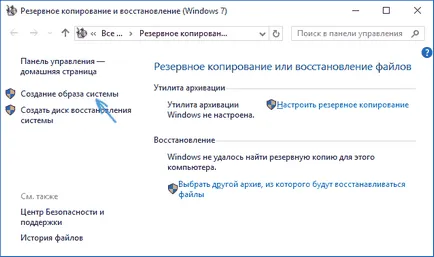
Elindítása után a varázsló, ki kell választania egy képet, ami menthető „öntött” a rendszer, valamint meghatározza, hogy milyen szakaszok hozzá a mentés. Javasoljuk, hogy válasszon két részből áll: a fenntartott rendszer és a telepített Windows-t.

Miután létrehozott egy biztonsági mentést, akkor tudja használni a gyors visszatérés az egészséges állapot a rendszer. Fut egy lemezképet a menü segítségével „Restore”, amikor telepíti a Windows (a „Diagnózis”, „Speciális beállítások” részben).
Előző cikk letiltása jelszókéréskor amikor bejelentkezik a Windows 10